adobe acrobat修改背景颜色的方法
2020-09-17 10:14作者:下载吧
adobe acrobat是一款被广泛使用的PDF阅读和编辑软件,用户使用该软件,可以将纸质文档通过扫描转为电子版的PDF文件,同时还可以将多个文档、图画、电子邮件等合并至单个、压缩的PDF包中,功能十分强大。我们在使用这款软件阅读编辑PDF文档的过程中,有时候可能会因为自己的使用习惯等原因,想要将软件的背景颜色设置成自己喜欢的颜色。由于有很多朋友不知道怎么对其操作,所以接下来小编就给大家详细介绍一下adobe acrobat修改背景颜色的具体操作方法,有需要的朋友可以看一看。

方法步骤
1.首先在电脑桌面上找到软件的快捷图标,我们双击该图标,可以打开软件进入到软件的主界面。

2.进入到软件的主界面后,我们在界面顶部找到“编辑”选项,点击该选项其下方会出现一个下拉框。
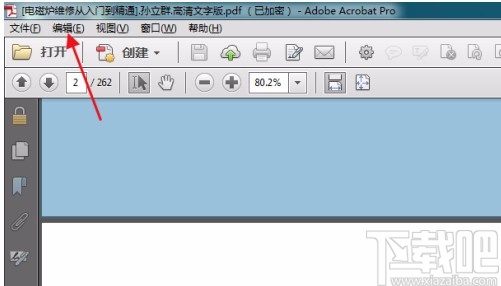
3.我们在下拉框中可以看到很多的操作选项,在这些选项中找到“首选项”并点击,界面上会弹出一个首选项窗口。
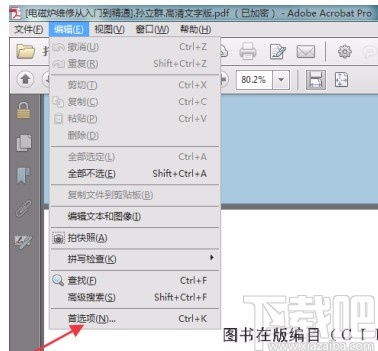
4.接着在首选项窗口的左侧找到“文档”选项并点击,然后在下方找到“辅助工具”选项,我们点击该选项即可。
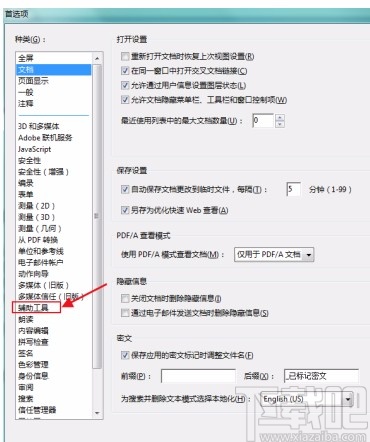
5.随后我们在窗口上方找到“替换文档颜色”选项并勾选,并在下方找到“页面背景”选项,点击该选项后面的小方框。
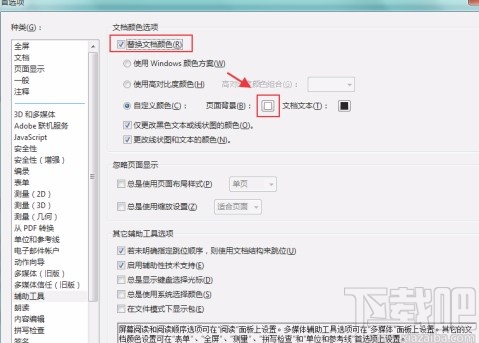
6.最后小方框下方会出现一个拾色器,我们根据自己的需要在拾色器中选择背景颜色,再点击窗口右下角的“确定”按钮,就可以成功修改背景颜色了。
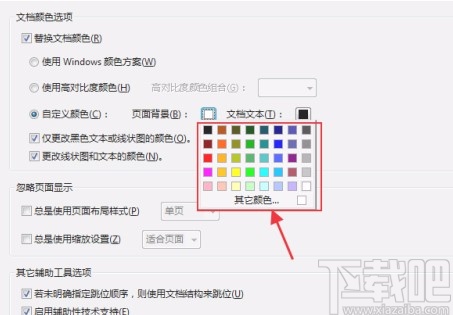
以上就是小编给大家整理的adobe acrobat修改背景颜色的具体操作方法,方法简单易懂,有需要的朋友可以看一看,希望这篇教程对大家有所帮助。